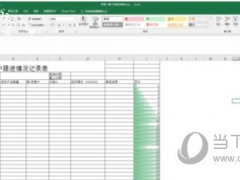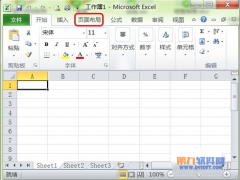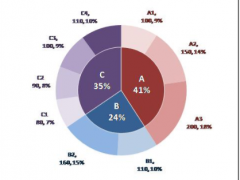excel怎么添加选项按钮功能_快速添加excel选项按钮功能方法教程
教程之家
Excel
Microsoft Excel是帮助我们进行数据分析和信息管理的重要工具。有一项功能,将选项按钮添加到Excel电子表格,使我们能够在一组预定选项中进行选择,从而实现更好的用户交互和高效的数据记录。这一功能尤其对购物清单、问卷调查、考试答题等场景有重要应用。那么如何在Excel中添加选项按钮功能呢?如果您对此有疑惑或者希望掌握这一技能,那么您已经来对地方了。本文将详细解读如何在Excel中添加选项按钮功能,从而让您的电子表格操作更加便捷,极大地提升数据管理的效率和准确性。
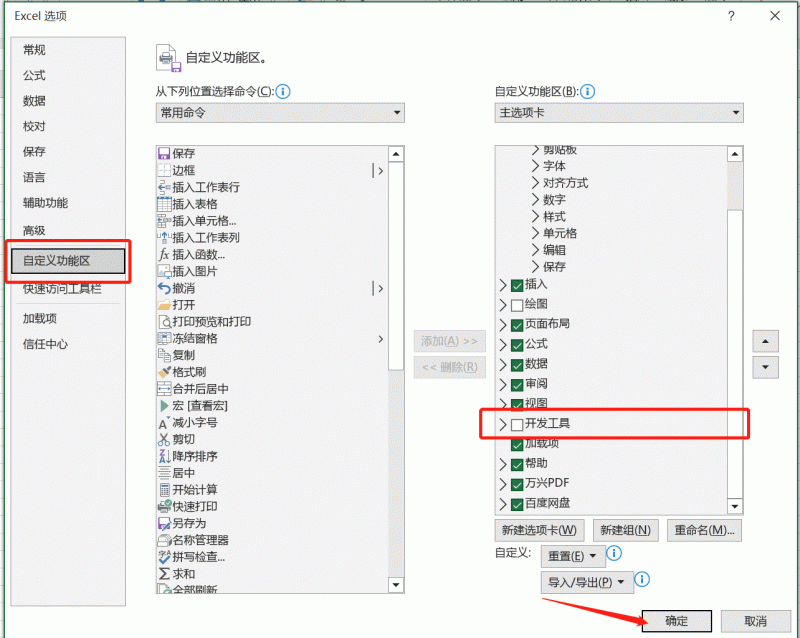


快速添加excel选项按钮功能方法
首先,我们需要先在excel工具栏中添加一个功能模块:开发工具
依次点击excel中的文件 – 选项 – 自定义功能区 – 勾选开发工具
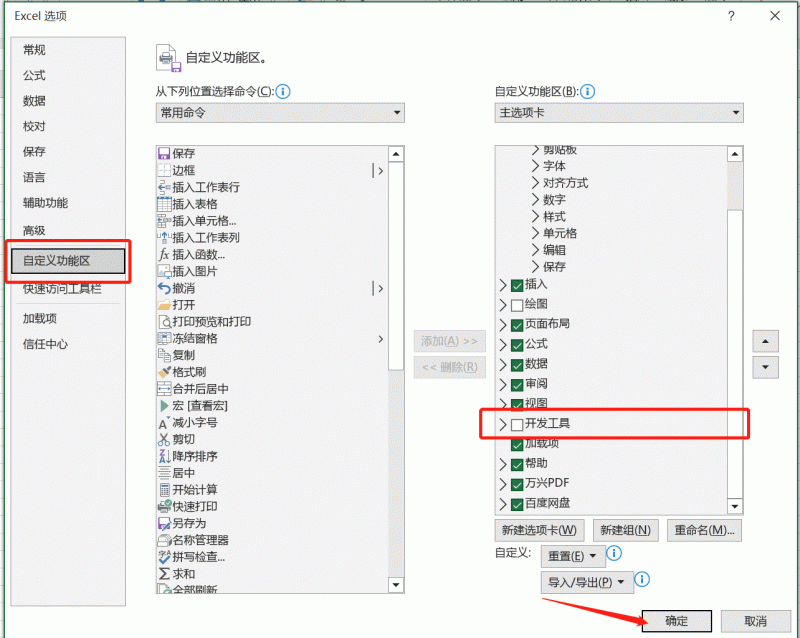
这样,在excel工具栏中就有开发工具选项,点击其中的控件功能,点击插入,里面的控件中就有选项按钮了。

选择勾选或者圆点都可以,点击控件之后,滑动鼠标来创建选项按钮,可以修改文字内容,确定之后想要再修改的话,按住Ctrl再点击选项框就可以了

制作好的表格想要保护不被他人修改,我们可以设置工作表保护,但是设置了保护的文件一定要将密码放置在一个安全的地方,防止自己也无法取消保护编辑excel文件。